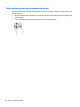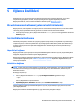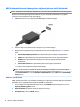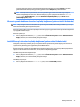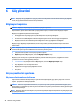User's Guide - Windows 10
arasında, bilgisayar ekranınızı tüm etkinleştirilmiş görüntü aygıtlarına yansıtan Çoğalt ya da ekran
görüntüsünü tüm etkinleştirilmiş görüntü aygıtlarına uzatan Genişlet seçenekleri bulunur.
NOT: Bu iletişim kutusu görünmezse, her harici görüntü aygıtının hub üzerindeki doğru bağlantı
noktasına bağlandığından emin olun. Daha fazla bilgi için, görev çubuğu arama kutusuna denetim
masası yazın, Denetim Masası'nı, sonra da Görünüm ve Kişiselleştirme'yi seçin. Ekran altında
Çözünürlüğü ayarla'yı seçin.
Miracast uyumlu kablosuz ekranları keşfedip bağlanma (yalnızca belirli ürünlerde)
NOT: Sahip olduğunuz ekranın türü (Miracast uyumlu veya Intel WiDi) hakkında bilgi edinmek için, TV veya
ikincil ekranla birlikte gelen belgelere başvurun.
Miracast uyumlu kablosuz ekranları keşfedip bu ekranlara geçerli uygulamalarınızdan ayrılmadan bağlanmak
için aşağıdaki adımları izleyin.
Miracast'ı açmak için:
▲
Görev çubuğu arama kutusuna proje yazın, sonra da İkinci ekrana yansıt'ı tıklatın. Kablosuz ekrana
bağla'yı tıklatın, sonra da ekrandaki yönergeleri izleyin.
Intel WiDi onaylı ekranları keşfedip bağlanma (yalnızca Intel ürünlerinde)
Fotoğraflar, müzik veya videolar gibi ayrı dosyaları kablosuz yansıtmak veya tüm bilgisayar ekranını bir TV
veya ikincil bir görüntü aygıtına çoğaltmak için Intel WiDi kullanın.
Üstün bir Miracast çözümü olan Intel WiDi, ikincil görüntü aygıtınızı kolay ve sorunsuz şekilde eşleştirmenizi
sağlar; tam ekran aktarımına olanak tanır; ve hız, kalite ve ölçeklemeyi geliştirir.
Intel WiDi onaylı ekranlara bağlamak için:
▲
Görev çubuğu arama kutusuna proje yazın, sonra da İkinci ekrana yansıt'ı tıklatın. Kablosuz ekrana
bağla
'yı tıklatın, sonra da ekrandaki yönergeleri izleyin.
Intel WiDi'yi açmak için:
▲
Görev çubuğu arama kutusuna Intel WiDi yazın, sonra da Intel WiDi'yi tıklatın.
Videoyu kullanma 37